Forfatter:
Sara Rhodes
Oprettelsesdato:
11 Februar 2021
Opdateringsdato:
1 Juli 2024

Indhold
- Trin
- Metode 1 af 5: Brug af en proxyserver
- Metode 2 af 5: Brug af en online oversætter
- Metode 3 af 5: Brug af et VPN (virtuelt privat netværk)
- Metode 4 af 5: Brug af en URL -afkortningstjeneste
- Metode 5 af 5: Brug af webcachen
- Tips
Nogle gange gør et blokeret websted det svært at holde kontakten med familie og venner. Typisk er websteder blokeret af regeringer eller internetudbydere af censurhensyn. Derudover er mange websteder blokeret på arbejds- og skolecomputere. I de fleste tilfælde er populære websteder som YouTube og Facebook blokeret. I denne artikel vil vi fortælle dig, hvordan du omgår blokering og åbner et blokeret websted gratis - du behøver ikke særlig viden og færdigheder til dette.
Trin
Metode 1 af 5: Brug af en proxyserver
 1 Find en proxyserver af høj kvalitet. Anmodninger fra din computer går via en proxyserver, så du kan åbne et blokeret websted. Når din trafik går gennem en proxyserver, kan din IP -adresse og placering desuden ikke bestemmes.
1 Find en proxyserver af høj kvalitet. Anmodninger fra din computer går via en proxyserver, så du kan åbne et blokeret websted. Når din trafik går gennem en proxyserver, kan din IP -adresse og placering desuden ikke bestemmes. - En proxyserver af høj kvalitet har et minimum af annoncer eller pop-ups. Husk, at overdrevne annoncer er almindelige for de fleste gratis proxyservere.
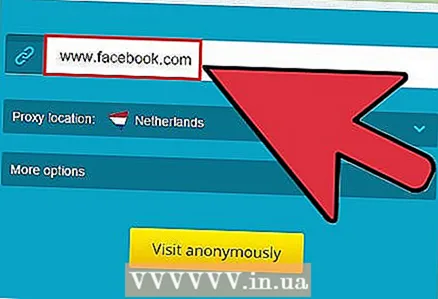 2 Indtast webadressen til det blokerede websted, du vil åbne. Gør dette i den særlige adresselinje på proxyserverens websted. Når du åbner et blokeret websted, vises proxyservernavnet i menulinjen - det betyder, at du åbnede webstedet via en proxy og ikke direkte.
2 Indtast webadressen til det blokerede websted, du vil åbne. Gør dette i den særlige adresselinje på proxyserverens websted. Når du åbner et blokeret websted, vises proxyservernavnet i menulinjen - det betyder, at du åbnede webstedet via en proxy og ikke direkte. 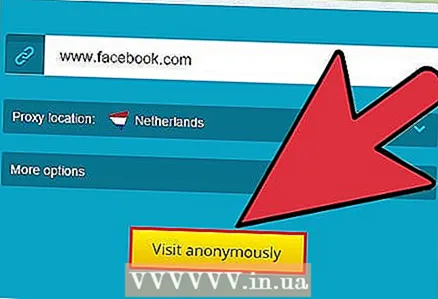 3 Tryk på Go eller Enter. Det blokerede websted åbnes via en proxyserver på din enhed. Bemærk, at den tid, det tager at indlæse websteder via en proxyserver, stiger.
3 Tryk på Go eller Enter. Det blokerede websted åbnes via en proxyserver på din enhed. Bemærk, at den tid, det tager at indlæse websteder via en proxyserver, stiger.
Metode 2 af 5: Brug af en online oversætter
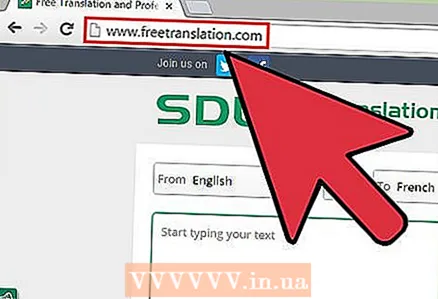 1 Åbn online oversætterens websted. Sådanne oversættere kan bruges som proxyservere - i dette tilfælde åbnes den oversatte version af det blokerede websted. Det vil sige, at indholdet på et blokeret websted kan ses uden at åbne det.
1 Åbn online oversætterens websted. Sådanne oversættere kan bruges som proxyservere - i dette tilfælde åbnes den oversatte version af det blokerede websted. Det vil sige, at indholdet på et blokeret websted kan ses uden at åbne det.  2 Indtast webadressen for det blokerede websted. Gør dette i venstre oversættervindue. Vælg nu det sprog, som webstedets indhold skal oversættes til. Du kan bede om at oversætte indholdet fra russisk til russisk.
2 Indtast webadressen for det blokerede websted. Gør dette i venstre oversættervindue. Vælg nu det sprog, som webstedets indhold skal oversættes til. Du kan bede om at oversætte indholdet fra russisk til russisk. 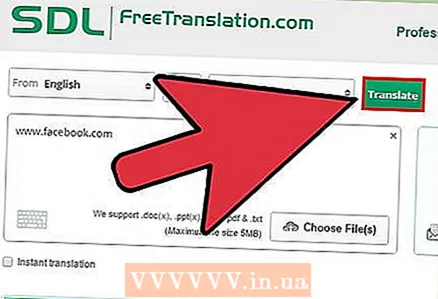 3 Klik på Oversæt eller en lignende knap. Skærmen viser indholdet af det blokerede websted. Brug denne metode, når du hurtigt skal åbne et blokeret websted og ikke har tid til at søge efter alternative løsninger.
3 Klik på Oversæt eller en lignende knap. Skærmen viser indholdet af det blokerede websted. Brug denne metode, når du hurtigt skal åbne et blokeret websted og ikke har tid til at søge efter alternative løsninger.
Metode 3 af 5: Brug af et VPN (virtuelt privat netværk)
 1 Download en VPN -klient. Det kan bruges til at åbne et blokeret websted. Husk, at de fleste VPN -tjenester er betalt; hvis VPN er gratis, vil der være annoncer på den.
1 Download en VPN -klient. Det kan bruges til at åbne et blokeret websted. Husk, at de fleste VPN -tjenester er betalt; hvis VPN er gratis, vil der være annoncer på den. - Hvis du ikke kender den administrative adgangskode til din computer (som det sker på arbejde eller skole), skal du bruge en anden metode.
- Vi anbefaler at bruge denne metode til at åbne blokerede websteder på mobile enheder. VPN -klienten kan downloades fra app store. Mange VPN -klienter er tilgængelige i både desktop- og mobilversioner.
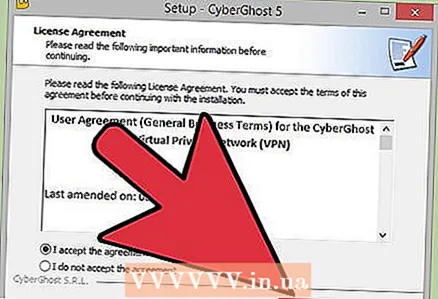 2 Installer VPN -klienten. For at gøre dette skal du dobbeltklikke på den downloadede fil og derefter følge instruktionerne på skærmen. Start nu din webbrowser, og åbn alle websteder i den.
2 Installer VPN -klienten. For at gøre dette skal du dobbeltklikke på den downloadede fil og derefter følge instruktionerne på skærmen. Start nu din webbrowser, og åbn alle websteder i den. 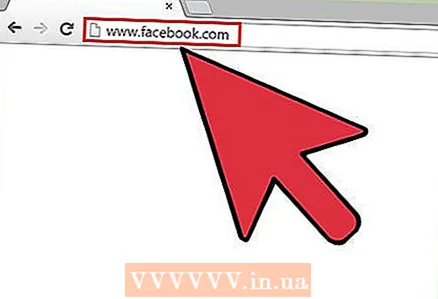 3 Indtast webadressen til det blokerede websted i en webbrowser for at åbne webstedet. Husk, at en VPN er mere sikker end en proxyserver. Når du har installeret VPN -klienten, er der ikke behov for yderligere trin - bare start din browser og åbn det ønskede websted.
3 Indtast webadressen til det blokerede websted i en webbrowser for at åbne webstedet. Husk, at en VPN er mere sikker end en proxyserver. Når du har installeret VPN -klienten, er der ikke behov for yderligere trin - bare start din browser og åbn det ønskede websted.
Metode 4 af 5: Brug af en URL -afkortningstjeneste
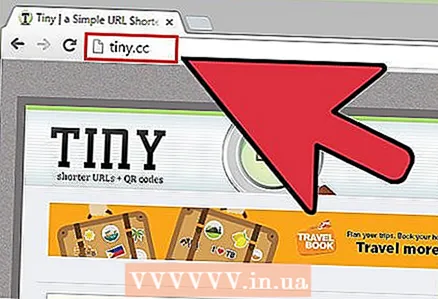 1 Gå til webstedet for tjenesten for at forkorte adresser. Du kan finde mange sådanne tjenester på Internettet - enhver af dem passer til dig.
1 Gå til webstedet for tjenesten for at forkorte adresser. Du kan finde mange sådanne tjenester på Internettet - enhver af dem passer til dig. 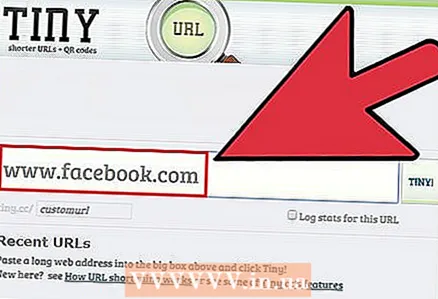 2 Indtast webadressen til det blokerede websted. Klik på knappen på serviceens websted for at få vist en forkortet version af adressen. Denne forkortede URL kan bruges til at åbne et blokeret websted.Husk, at den forkortede version ikke vil ligne den fulde webstedsadresse.
2 Indtast webadressen til det blokerede websted. Klik på knappen på serviceens websted for at få vist en forkortet version af adressen. Denne forkortede URL kan bruges til at åbne et blokeret websted.Husk, at den forkortede version ikke vil ligne den fulde webstedsadresse. 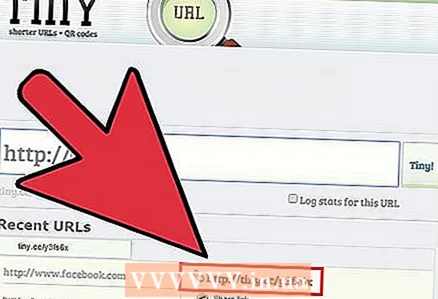 3 Kopier den forkortede adresse, og indsæt den i adresselinjen i din webbrowser. På denne måde kan du omgå blokering af webstedet. Normalt omdirigerer en forkortet version af webadressen dig til den ikke -blokerede version af webstedet.
3 Kopier den forkortede adresse, og indsæt den i adresselinjen i din webbrowser. På denne måde kan du omgå blokering af webstedet. Normalt omdirigerer en forkortet version af webadressen dig til den ikke -blokerede version af webstedet.
Metode 5 af 5: Brug af webcachen
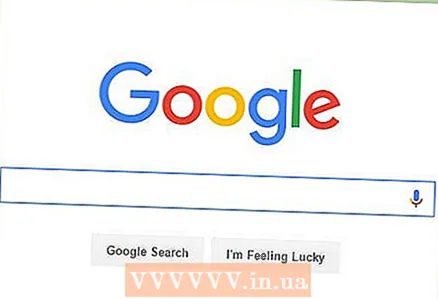 1 Åbn Google søgemaskine i din webbrowser. Hvis du bruger Google Chrome, skal du bruge adresselinjen i denne browser.
1 Åbn Google søgemaskine i din webbrowser. Hvis du bruger Google Chrome, skal du bruge adresselinjen i denne browser. 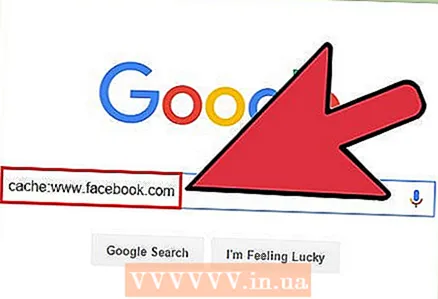 2 Indtast "cache:"Og URL'en til det blokerede websted.
2 Indtast "cache:"Og URL'en til det blokerede websted. - Søgemaskiner gemmer kopier af alle websider, der uploades til internettet. Hvis du åbner en cachelagret side, behøver du ikke gå til selve webstedet.
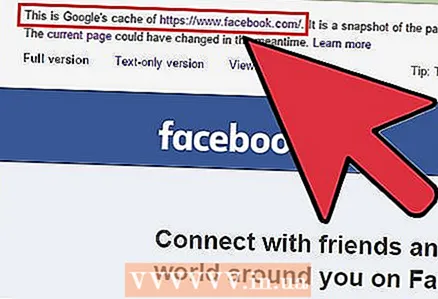 3 Se den cachelagrede version af det websted, der er gemt af Google. Bemærk, at denne version af webstedet kan være forældet. For at åbne den nyeste version af webstedet skal du bruge de andre metoder, der er beskrevet i denne artikel.
3 Se den cachelagrede version af det websted, der er gemt af Google. Bemærk, at denne version af webstedet kan være forældet. For at åbne den nyeste version af webstedet skal du bruge de andre metoder, der er beskrevet i denne artikel.
Tips
- Brug en proxyserver med forsigtighed, fordi nogle af dem sporer brugernes personlige oplysninger.
- Hvis du ikke kan åbne et blokeret websted på en mobilenhed, kan du prøve at afbryde forbindelsen til det trådløse netværk og derefter tænde det mobile internet.
- Vær opmærksom på, at nogle blokerede websteder kan indeholde malware.



